Το Google Docs είναι ένα χρήσιμο εργαλείο για τη δημιουργία και την επεξεργασία εγγράφων. Εκτός από τις λειτουργίες επεξεργασίας κειμένου, προσφέρει επίσης διάφορες επιλογές για την εισαγωγή εικόνων και γραφικών. Σε αυτόν τον οδηγό, θα μάθετε πώς να ενσωματώνετε εύκολα εικόνες από διάφορες πηγές στα έγγραφα της Google.
Βασικά συμπεράσματα
- Υπάρχουν διάφοροι τρόποι για την εισαγωγή εικόνων στα Έγγραφα Google: από τον υπολογιστή σας, μέσω αναζήτησης στο διαδίκτυο, μέσω του Google Drive, μέσω URL ή ακόμη και απευθείας με την κάμερα.
- Μπορείτε να προσαρμόσετε, να μετακινήσετε και να αλλάξετε το μέγεθος των εισαγόμενων εικόνων ώστε να ταιριάζουν απόλυτα στο έγγραφό σας.
Βήμα προς βήμα οδηγίες
Ανεβάστε εικόνες από τον υπολογιστή σας
Μπορείτε εύκολα να ξεκινήσετε κάνοντας κλικ στη λειτουργία "Εισαγωγή " στα Έγγραφα Google, η οποία βρίσκεται στα δεξιά της λειτουργίας σχολιασμού. Εδώ έχετε τη δυνατότητα να φορτώσετε μια εικόνα από τον υπολογιστή σας.
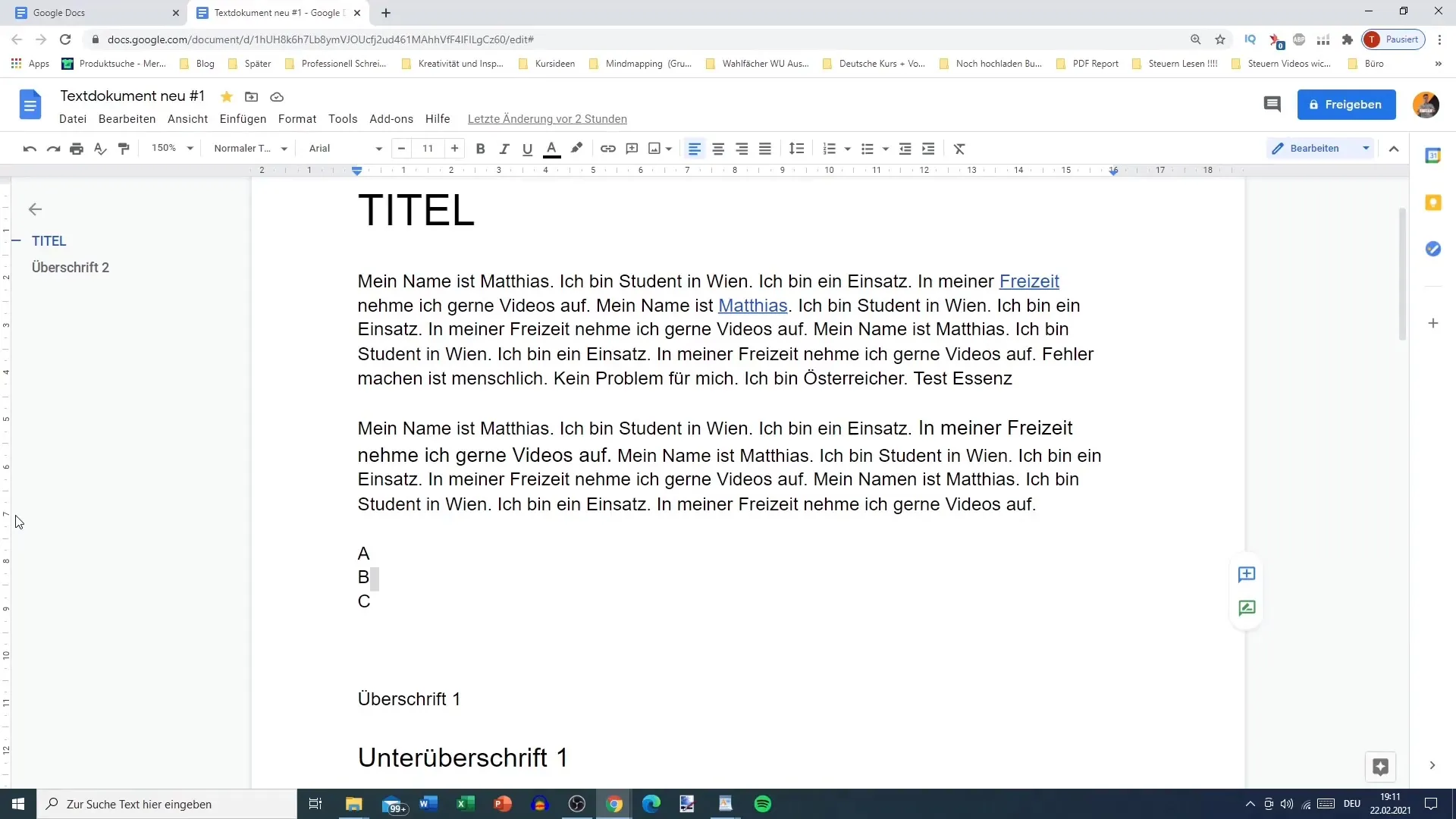
Αφού κάνετε κλικ στην επιλογή "Εισαγωγή εικόνας", θα μεταφερθείτε στα αρχεία σας. Επιλέξτε το φάκελο στον οποίο βρίσκεται η επιθυμητή εικόνα. Για παράδειγμα, μπορείτε να κοιτάξετε στο φάκελο λήψης της εικόνας σας.
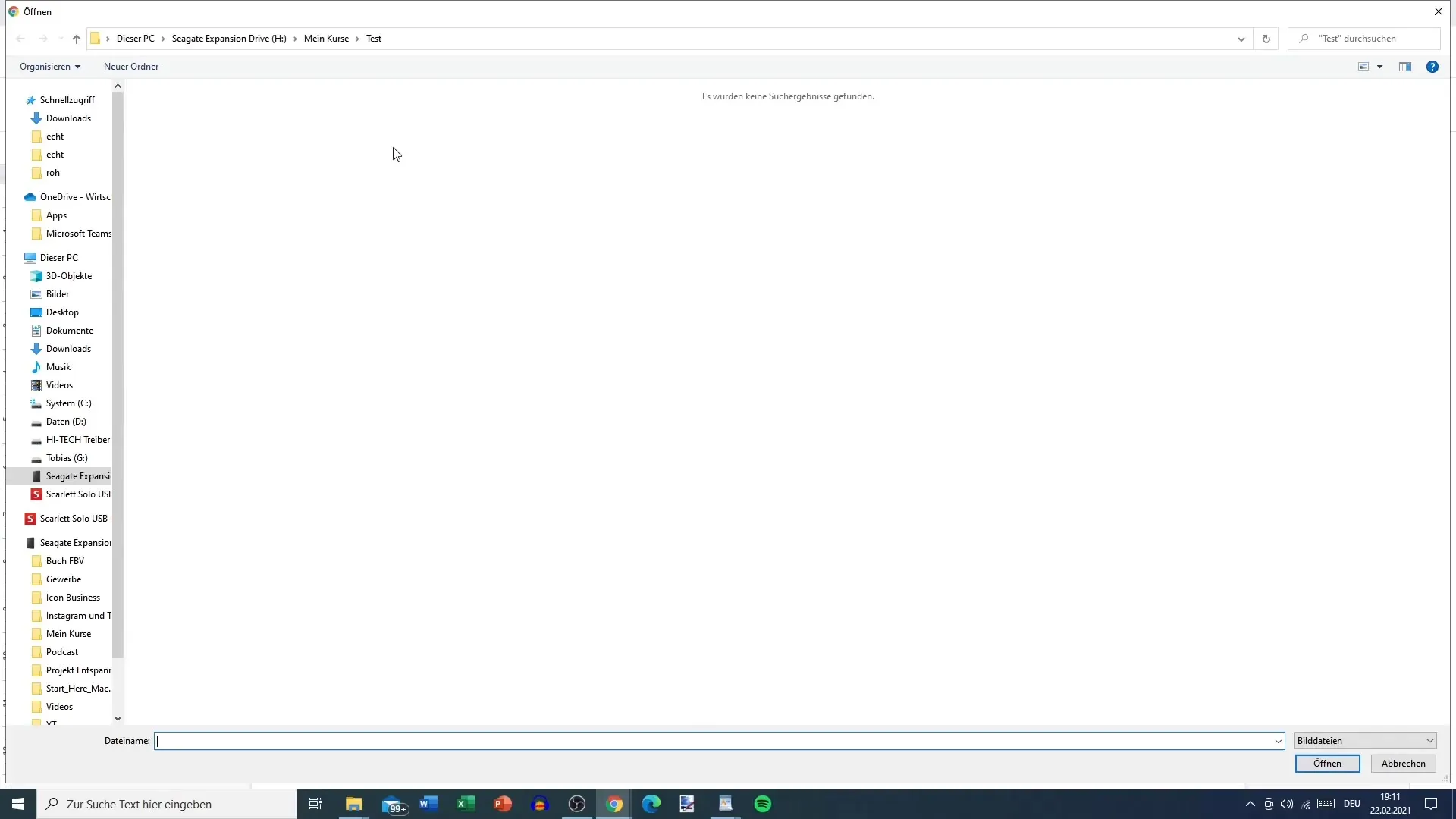
Μόλις βρείτε την εικόνα, επιλέξτε την και κάντε κλικ στο "Άνοιγμα". Η εικόνα θα εισαχθεί στη θέση του δρομέα.
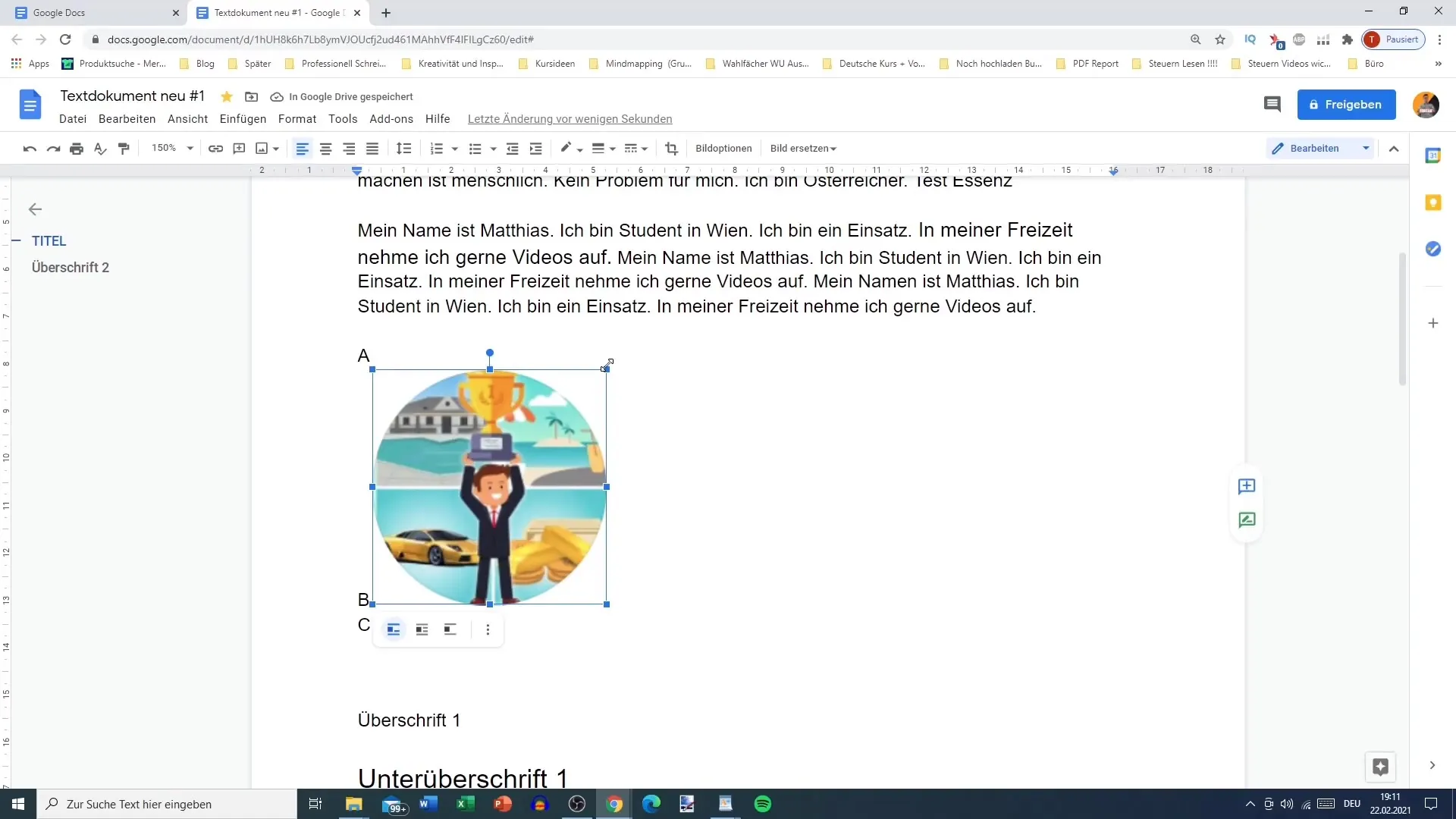
Τώρα έχετε τη δυνατότητα να μετακινήσετε την εικόνα και να την τοποθετήσετε στην επιθυμητή θέση στο έγγραφο.
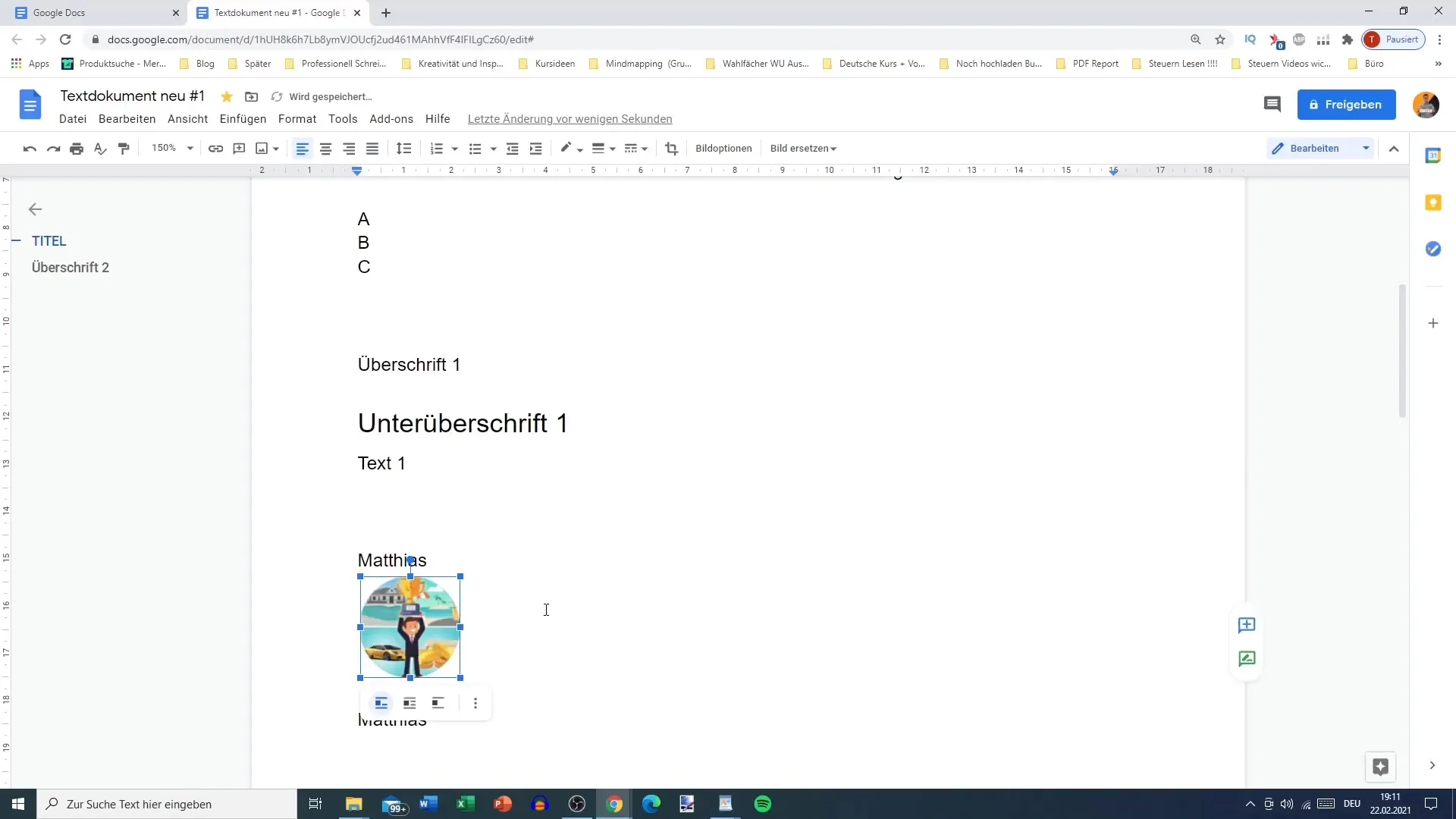
Αναζήτηση εικόνων από το διαδίκτυο
Μια άλλη επιλογή που σας προσφέρει το Google Docs είναι η αναζήτηση εικόνων στο διαδίκτυο. Αυτή η λειτουργία σας επιτρέπει να αναζητήσετε εικόνες απευθείας στο Google ενώ εργάζεστε στο έγγραφό σας.
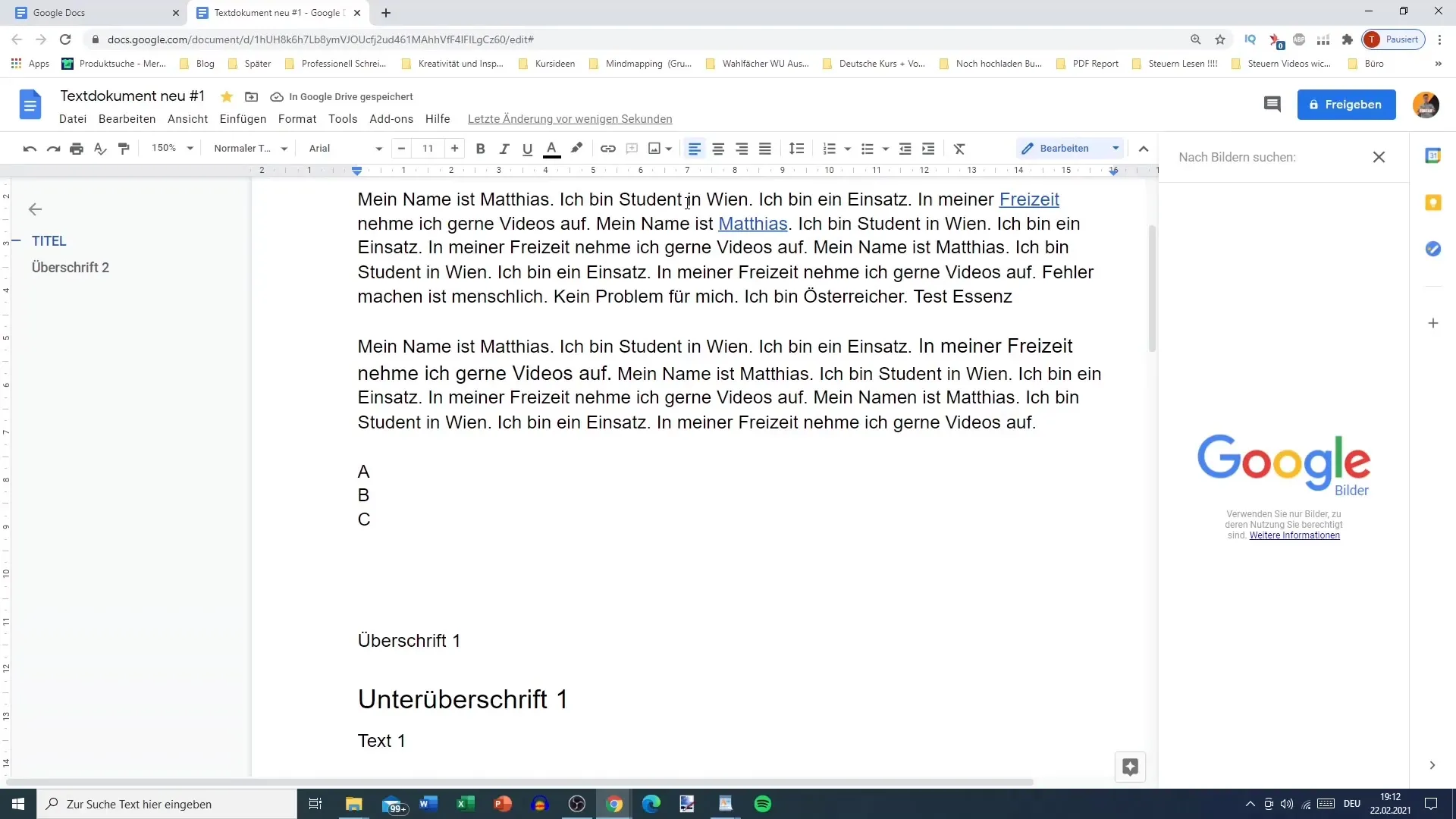
Απλώς πληκτρολογήστε μια λέξη-κλειδί στο πεδίο αναζήτησης, όπως "αυτοκίνητο". Η Google θα σας εμφανίσει μια επιλογή εικόνων που μπορείτε να χρησιμοποιήσετε.
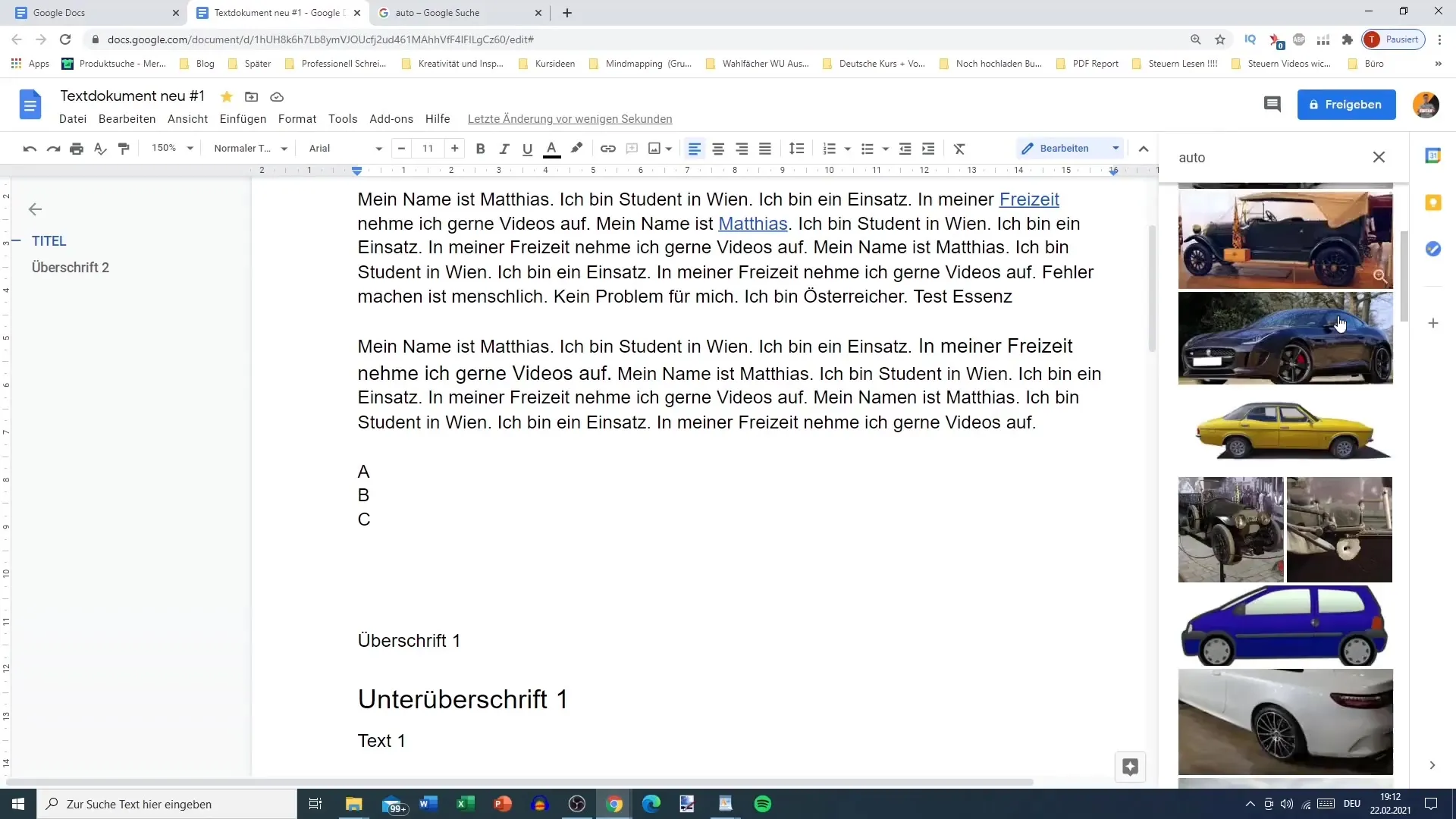
Λάβετε υπόψη ότι τα αποτελέσματα ενδέχεται να διαφέρουν ανάλογα με τον όρο αναζήτησης. Μπορείτε να κάνετε κύλιση στις εικόνες και να επιλέξετε αυτή που σας αρέσει περισσότερο.
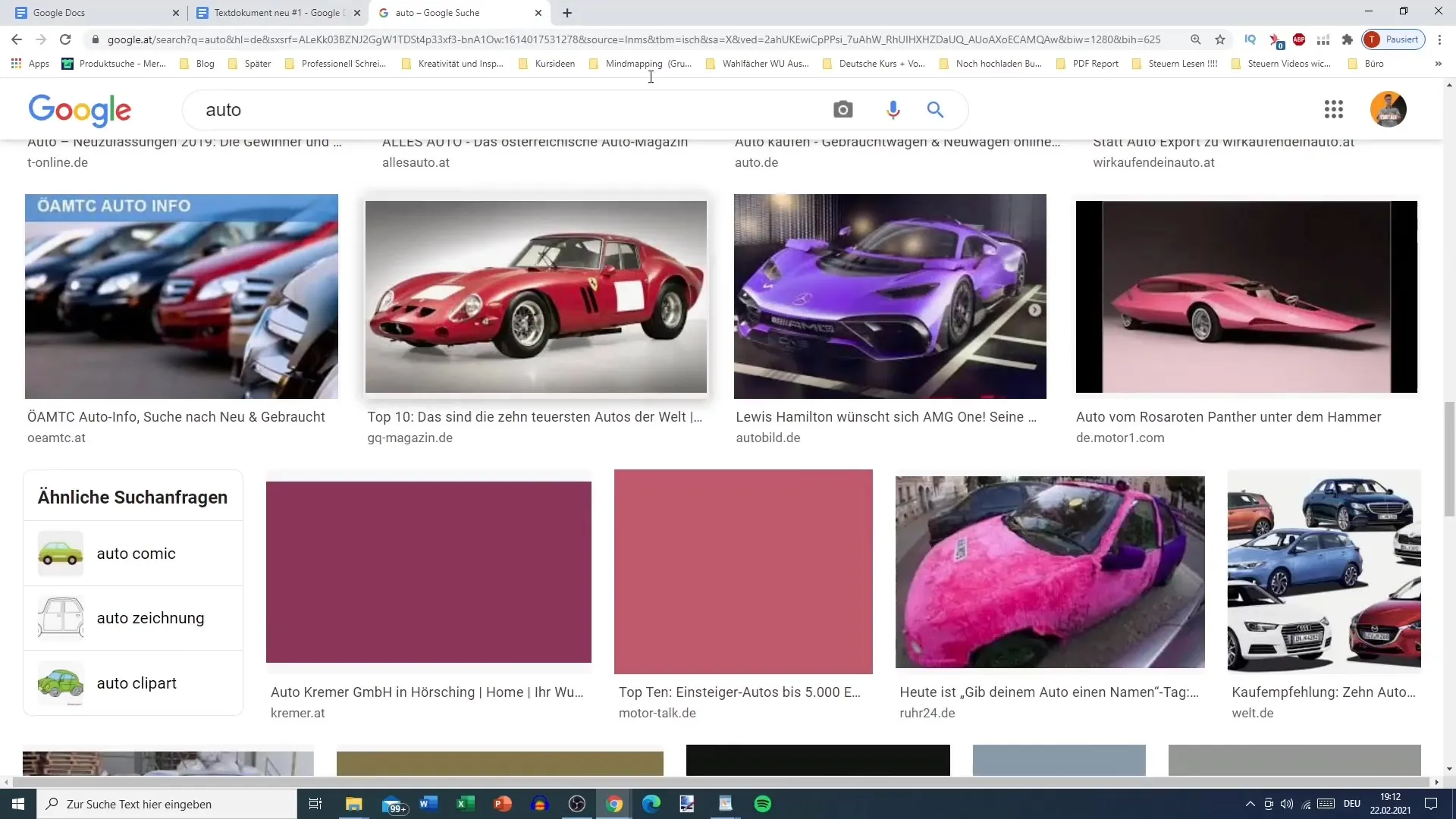
Εισαγωγή εικόνων από το Google Drive
Εάν έχετε αποθηκεύσει εικόνες στο Google Drive, είναι εύκολο να τις εισάγετε στο έγγραφο Google. Για να το κάνετε αυτό, μεταβείτε στην αντίστοιχη επιλογή και περιηγηθείτε στο φάκελο του Google Drive.
Αν υπάρχουν εικόνες στους φακέλους σας, μπορείτε να τις επιλέξετε και να τις εισάγετε απευθείας.
Έτσι έχετε γρήγορη πρόσβαση σε φωτογραφίες και γραφικά που μπορεί να έχετε χρησιμοποιήσει στο παρελθόν.
Εισαγωγή εικόνων μέσω συνδέσμου URL
Μπορείτε επίσης να εισάγετε εικόνες μέσω ενός συνδέσμου. Για παράδειγμα, αν έχετε μια διεύθυνση URL εικόνας από το Google Images, μπορείτε απλώς να την αντιγράψετε στο αντίστοιχο πεδίο.
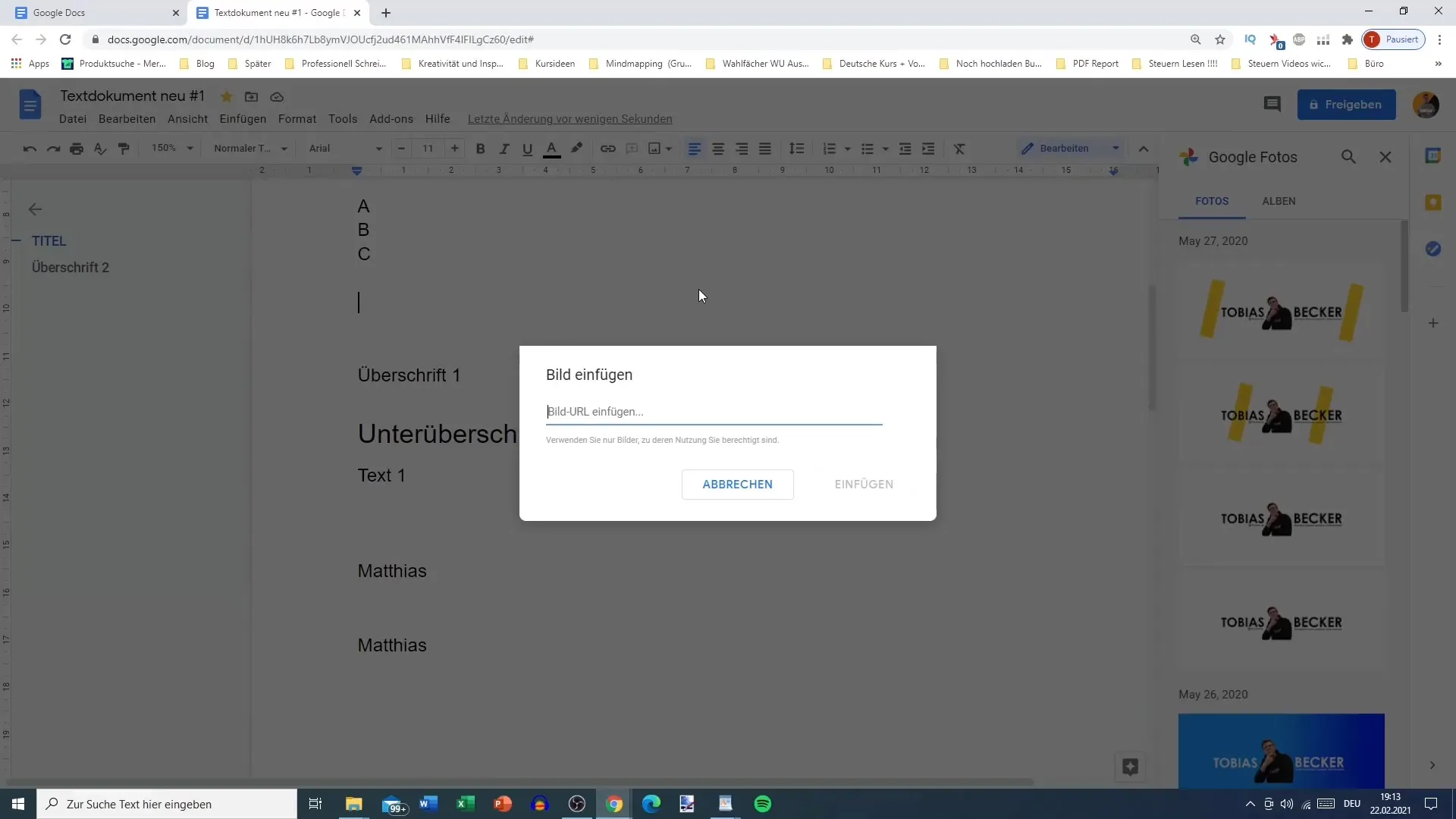
Βεβαιωθείτε ότι ο σύνδεσμος οδηγεί απευθείας σε μια εικόνα, καθώς μόνο τότε θα λειτουργήσει η λειτουργία εισαγωγής.
Αφού επικολλήσετε το σύνδεσμο, κάντε κλικ στην επιλογή "Εισαγωγή" και η εικόνα θα προστεθεί στο έγγραφό σας.
Λήψη εικόνων με την κάμερα
Μια δευτερεύουσα λειτουργία είναι η δυνατότητα λήψης εικόνας απευθείας με την κάμερά σας. Όταν κάνετε κλικ στην επιλογή "Κάμερα", θα ζητηθεί από τον υπολογιστή σας άδεια πρόσβασης στην κάμερα.
Κάντε κλικ στο "Allow" (Επιτρέπεται) και η κάμερά σας θα ενεργοποιηθεί. Σημειώστε ότι η ποιότητα της εικόνας ενδέχεται να μην είναι τόσο υψηλή όσο με ένα smartphone.
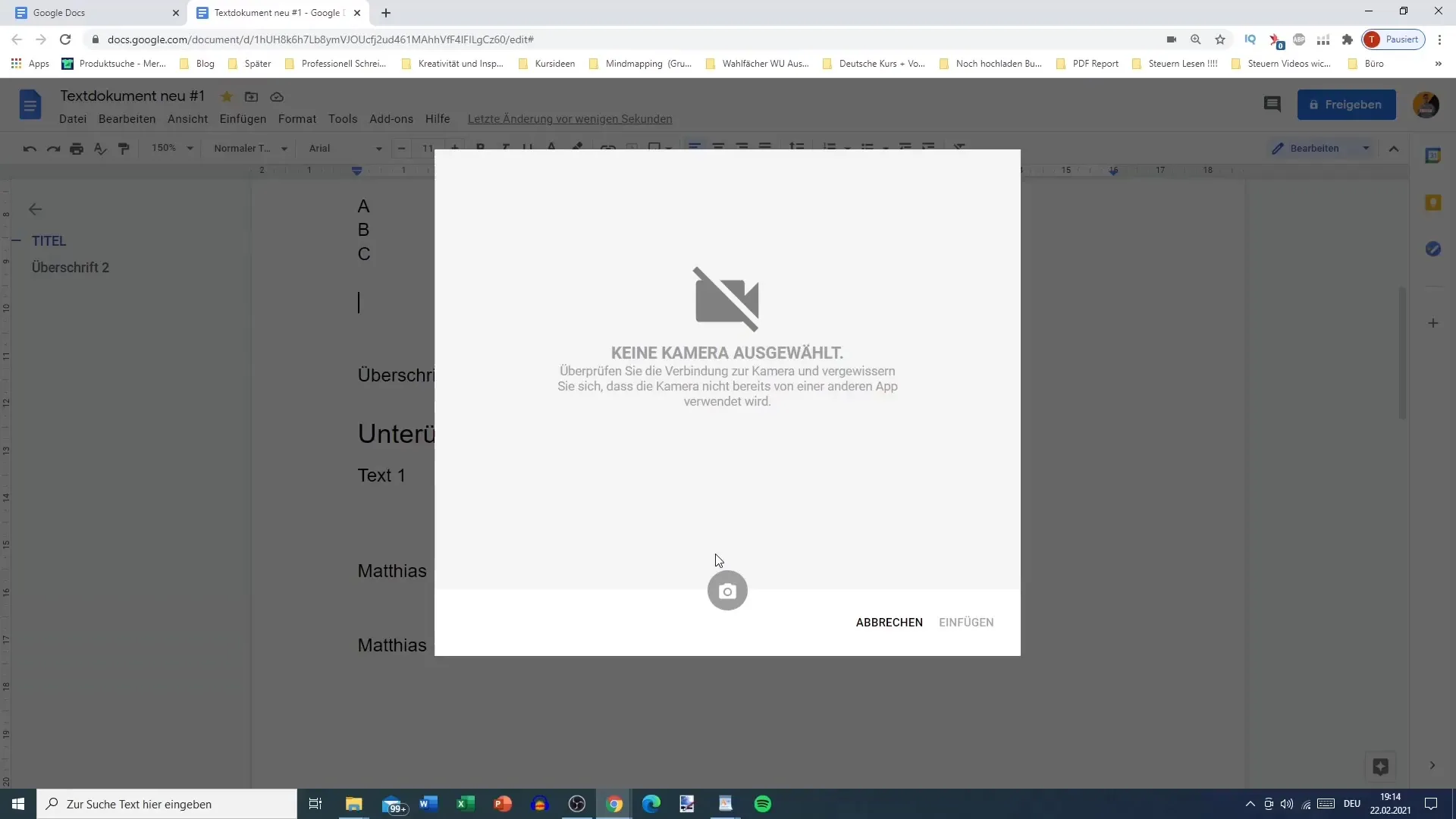
Προσαρμογή και διαμόρφωση εικόνων
Αφού προσθέσετε τις εικόνες στο έγγραφό σας, είναι σημαντικό να χρησιμοποιήσετε τις επιλογές διάταξης. Μπορείτε να προσαρμόσετε το μέγεθος των εικόνων σύροντας τις γωνίες και μετακινώντας τις όπως επιθυμείτε.
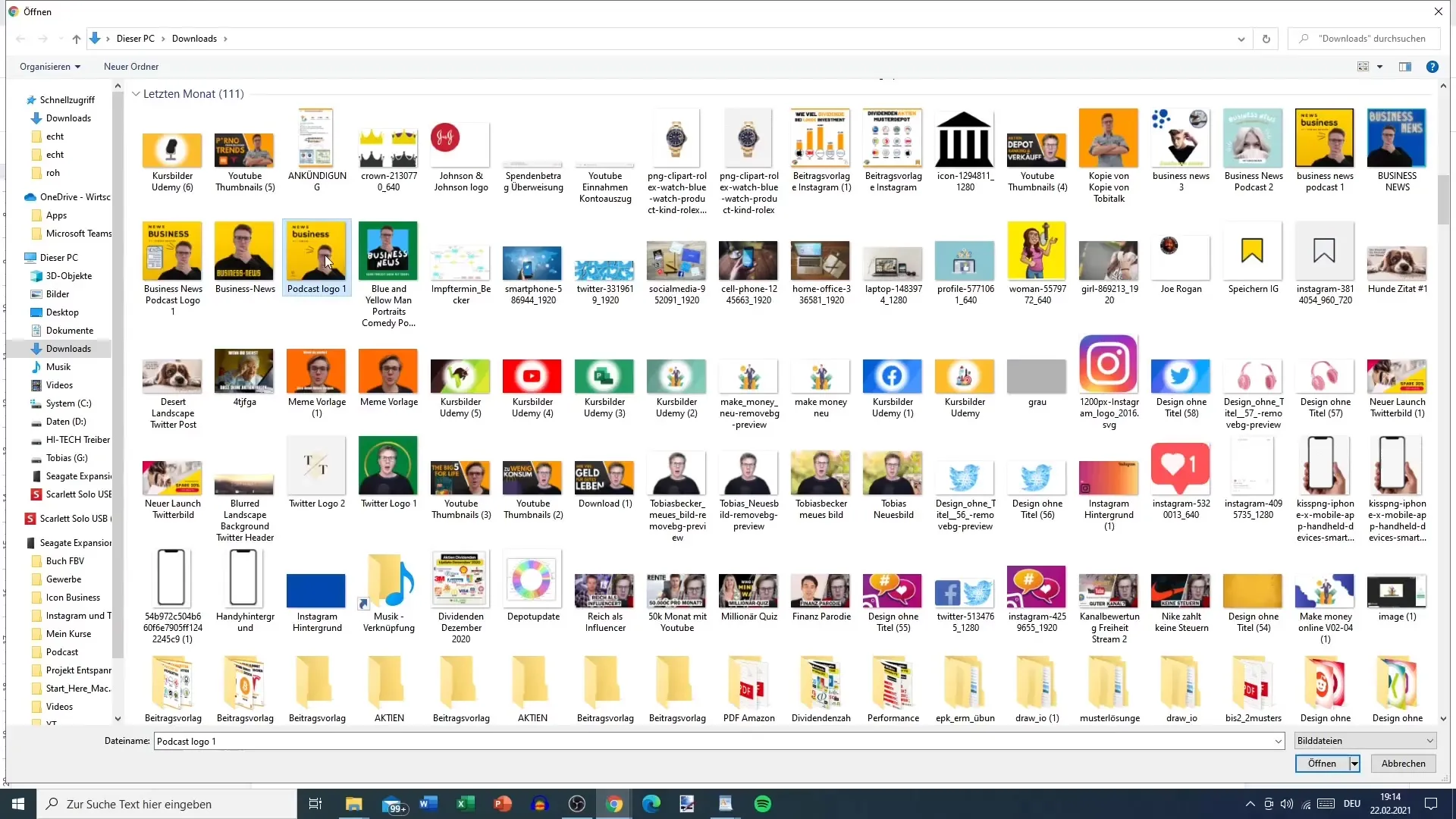
Ορισμένες επιλογές μορφοποίησης εικόνων μπορείτε να βρείτε στις ρυθμίσεις για να σας βοηθήσουν να εισαγάγετε τις εικόνες τέλεια στην τεκμηρίωσή σας.
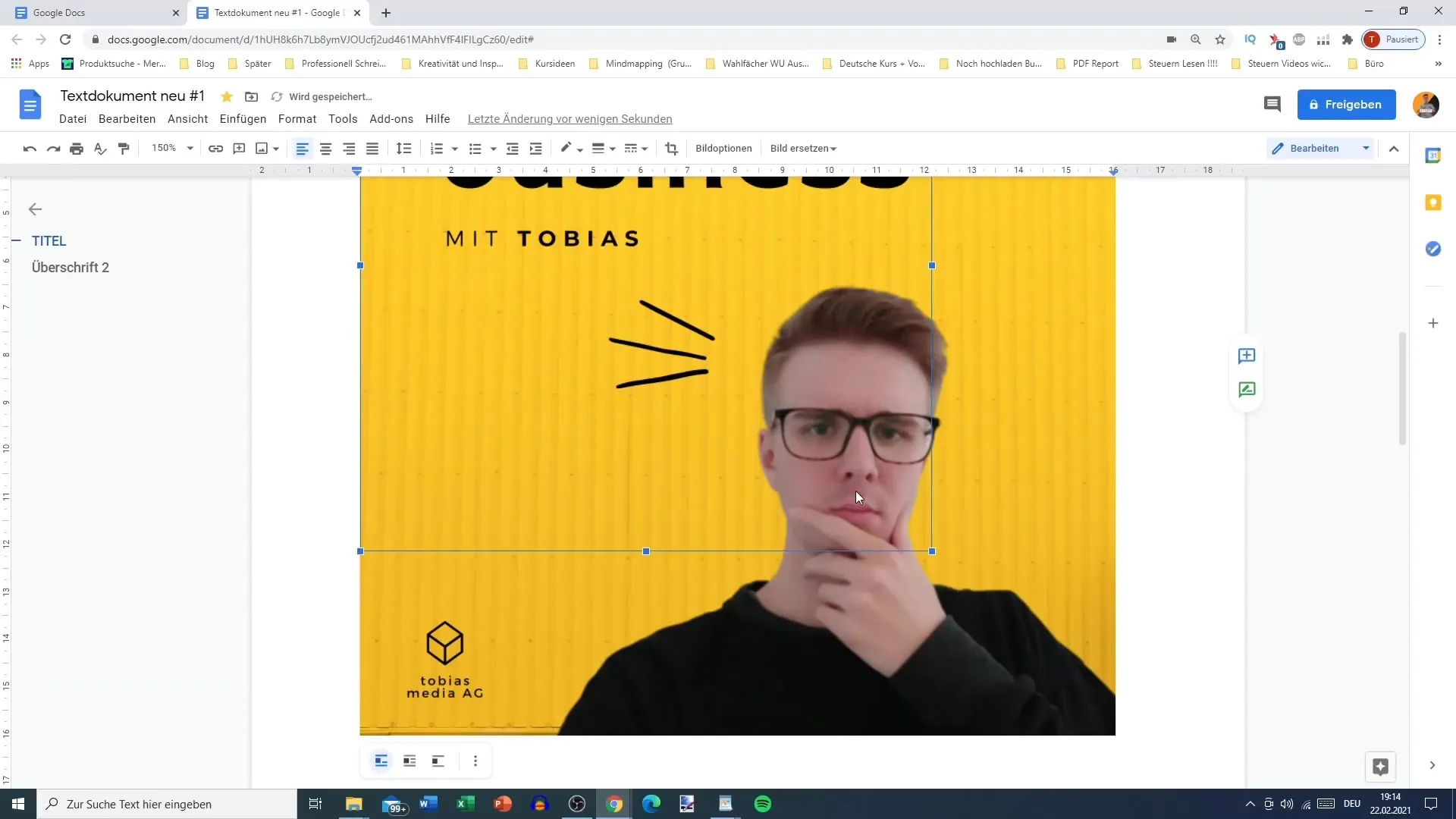
Περίληψη
Η εισαγωγή εικόνων στα Έγγραφα Google δεν είναι μόνο εύκολη, αλλά και ευέλικτη. Μπορείτε να εισαγάγετε εικόνες από τον υπολογιστή σας, από τον ιστό, από το Google Drive ή ακόμη και μέσω ενός συνδέσμου URL. Η προσαρμογή και η μορφοποίηση των εικόνων σας επιτρέπει να κάνετε τα έγγραφά σας πιο ελκυστικά.
Συχνές ερωτήσεις
Πώς μπορώ να εισαγάγω μια εικόνα από τον υπολογιστή μου στα Έγγραφα Google; Κάντε κλικ στην επιλογή "Εισαγωγή" και επιλέξτε "Εικόνα". Ανεβάστε την επιθυμητή εικόνα από τον υπολογιστή σας.
Μπορώ να εισαγάγω εικόνες απευθείας από το Google Drive;Ναι, μπορείτε να επιλέξετε και να εισαγάγετε εικόνες από το Google Drive σας.
Πώς μπορώ να εισαγάγω εικόνες μέσω μιας διεύθυνσης URL;Αντιγράψτε τη διεύθυνση URL της εικόνας και επικολλήστε την στο αντίστοιχο πεδίο και, στη συνέχεια, κάντε κλικ στο "Εισαγωγή".
Είναι η ποιότητα των φωτογραφιών της κάμερας αρκετά καλή για έγγραφα;Η ποιότητα μπορεί να είναι χαμηλότερη από τις φωτογραφίες του κινητού τηλεφώνου και γενικά δεν είναι ιδανική για έγγραφα.
Μπορώ να αλλάξω το μέγεθος των εικόνων στα Έγγραφα Google;Ναι, μπορείτε απλώς να κάνετε κλικ στις εικόνες και να σύρετε τις γωνίες για να προσαρμόσετε το μέγεθός τους.


